打印机总是显示缺纸怎么办 打印机总是缺纸解决
打印机使用过程中,有些用户可能会遇到打印机频繁提示“缺纸”的问题,即便纸张已经放置得当。这种情况不仅影响了打印效率,也可能暗示着打印机存在某些潜在问题。本文将分析打印机有纸但总是显示缺纸无法打印的原因,并提出相应的解决办法。

一、纸张放置不当
最直接的原因可能是纸张没有按照正确的方式放入打印机中。不同的打印机对纸张的尺寸、厚度有不同的要求,如果纸张不符合这些标准,就可能导致传感器无法正确检测到纸张的存在。此外,纸张放置的位置不准确,或纸张之间有重叠,也会造成打印机误判为“缺纸”。解决这一问题的办法是仔细阅读打印机的用户手册,根据说明书上的指导正确放置纸张。
二、纸张传感器故障

打印机内部装有纸张检测传感器,用来监测纸张的状态。如果传感器脏污、损坏或位置偏移,就会产生误报。这时,可以尝试关闭打印机电源,然后用干净的布轻轻擦拭传感器,确保其表面清洁无异物。如果传感器位置有偏移,需将其调整至正确的位置。若传感器损坏,则可能需要专业人员更换新的部件。
三、软件设置问题
有时候,打印机频繁提示缺纸并非真正缺少纸张,而是由于软件设置不正确导致的。例如,打印机驱动程序中纸张大小的设置与实际放入的纸张不符,或者打印队列中的任务与当前纸张类型不匹配等。此时,可以打开打印机属性对话框,检查并调整纸张设置,确保与实际使用的纸张一致。或者是直接通过打印机卫士更新打印机驱动来修复解决相关故障问题。

 好评率97%
好评率97%
 下载次数:4786094
下载次数:4786094
①、安装并打开-打印机卫士,然后点击“立即检测”;
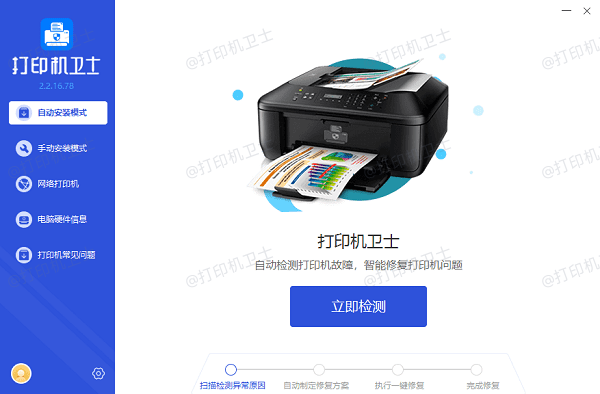
②、软件便会自动检测打印机型号匹配驱动以及检测打印机存在的问题;
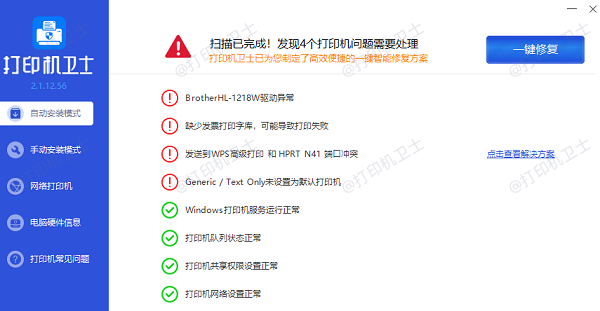
③、根据检测结果点击“一键修复”软件便会进行下载安装驱动,同时解决修复打印机问题。
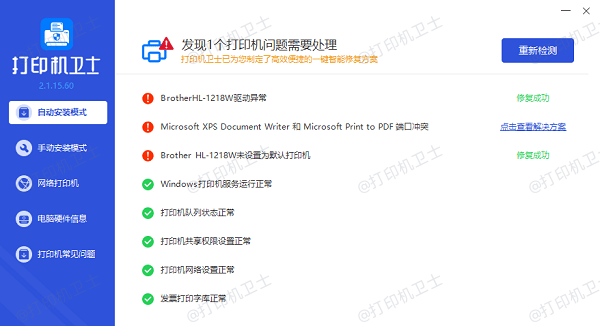
四、纸张质量不佳
使用质量差的纸张也可能导致打印机频繁提示缺纸。薄而易碎的纸张容易折皱或撕裂,不易被传感器准确识别。因此,选择适合打印机型号且质量良好的纸张是非常重要的。

五、机械结构老化或磨损
打印机使用一段时间后,内部的齿轮、滚轮等机械部件可能会出现磨损,导致纸张传输不畅。如果怀疑是机械部件的问题,建议联系专业维修人员进行检查和维修。
以上就是打印机总是显示缺纸怎么办,打印机总是缺纸解决。如果有遇到打印机连接、共享、报错等问题,可以下载“打印机卫士”进行立即检测,只需要一步便可修复问题,提高大家工作和打印机使用效率。